როგორ დავაფორმოთ SD ბარათი FAT32-ზე
რა უნდა იცოდეთ
- ბარათები 32 გბ-ზე ნაკლები: დააწკაპუნეთ მარჯვენა ღილაკით SD ბარათი in Ფაილის მენეჯერი > ფორმატი, აირჩიეთ FAT32, შემდეგ დააწკაპუნეთ დაწყება > კარგი.
- უფრო დიდი ბარათებისთვის გამოიყენეთ მესამე მხარის ინსტრუმენტი, როგორიცაა HP USB Disk Storage Format Tool.
- Mac-ზე გახსენით დისკის კომუნალური პროგრამა, შემდეგ დააწკაპუნეთ თქვენს SD ბარათი > წაშლა > ფორმატი > MS-DOS (FAT) > წაშლა.
ეს სტატია განმარტავს, თუ როგორ ფორმატი SD ბარათისთვის FAT32, მათ შორის ინსტრუქციები როგორც Windows-ისთვის, ასევე macOS-ისთვის.
სანამ დიდ SD ბარათს FAT32-ზე დააფორმატებთ, შეამოწმეთ მოწყობილობის სპეციფიკაციები, რომლის გამოყენებაც გსურთ ბარათთან ერთად. ზოგიერთ მოწყობილობას, რომელიც საჭიროებს FAT32 სისტემას, არ შეუძლია წაიკითხოს უფრო დიდი ბარათები, თუნდაც სწორი ფაილური სისტემით, ასე რომ, დარწმუნდით, რომ თქვენი ბარათი თქვენი მოწყობილობის ფარგლებშია.
ფორმატირების საფუძვლები
SD ბარათების უმეტესობის ფორმატირება შეგიძლიათ FAT32-ზე, მაგრამ Windows-ში პროცესი ცოტა უფრო რთულია, ვიდრე macOS-ში. პრობლემა ის არის, რომ ჩაშენებული Windows ფორმატირების ხელსაწყო არ მოგცემთ საშუალებას რაიმე მოწყობილობის ფორმატირება FAT32-ის გამოყენებით, თუ ის 32 გბ-ზე მეტია.
შეგიძლიათ უფრო დიდი SD ბარათების ფორმატირება Windows-ზე, მაგრამ მხოლოდ მესამე მხარის ხელსაწყოებით. ჩაშენებული ფორმატირების ინსტრუმენტი Mac-ზე საშუალებას მოგცემთ დააფორმატოთ დიდი SD ბარათები მესამე მხარის აპლიკაციების გარეშე.
თქვენი SD ბარათის ფორმატირება წაშლის ყველა ფაილს მოწყობილობიდან. თუ არ გსურთ თქვენი ფაილების დაკარგვა, შექმენით თქვენი მონაცემების სარეზერვო ასლი გაგრძელებამდე.
როგორ დავაფორმოთ SD ბარათი FAT32-ზე Windows-ის გამოყენებით
თუ თქვენი SD ბარათი 32 GB ან უფრო მცირეა, შეგიძლიათ მისი დაფორმატება FAT32-ზე Windows დისკის მართვის პროგრამა ან ბრძანების სტრიქონი, მაგრამ უმარტივესი გზაა გამოყენება Ფაილის მენეჯერი. თუ თქვენ გაქვთ ბარათი 32 გბ-ზე მეტი მეხსიერებით, გადადით შემდეგ განყოფილებაზე მესამე მხარის ხელსაწყოს გამოყენების ინსტრუქციებისთვის.
აი, როგორ დავაფორმოთ SD ბარათი FAT32-ზე Windows File Manager-ის გამოყენებით:
-
აირჩიეთ ეს კომპიუტერი ფაილ მენეჯერში და დააწკაპუნეთ მარჯვენა ღილაკით SD ბარათი მოწყობილობების განყოფილებაში.
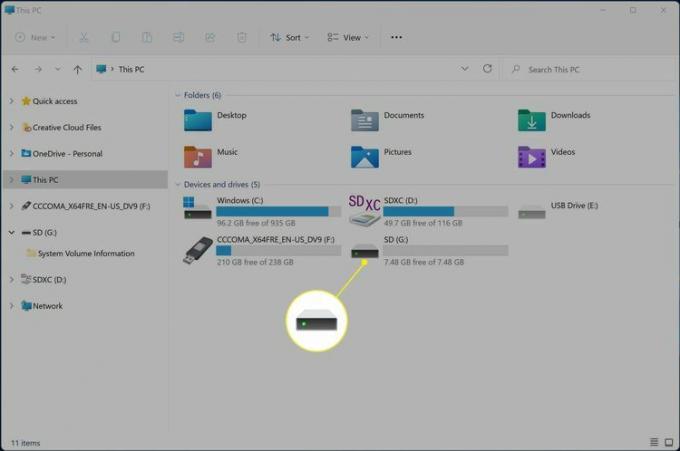
-
დააწკაპუნეთ ფორმატი.
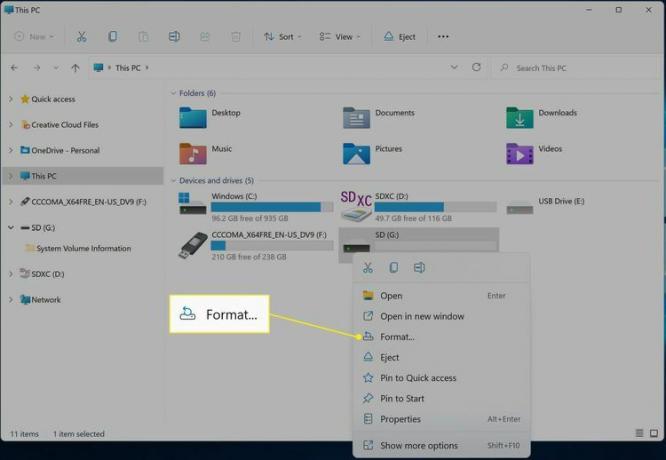
-
დააწკაპუნეთ ჩამოსაშლელ ფაილურ სისტემაზე და აირჩიეთ FAT32.

-
დააწკაპუნეთ დაწყება.

-
დააწკაპუნეთ კარგი.

SD ბარათის ფორმატირება მოხდება OK-ზე დაჭერისთანავე.
როგორ დავაფორმოთ დიდი SD ბარათი FAT32-ზე Windows-ის გამოყენებით
Windows არ გაძლევთ შესაძლებლობას აირჩიოთ FAT32, თუ თქვენს მოწყობილობას აქვს 32 გბ-ზე მეტი მეხსიერება. თუ გსურთ გამოიყენოთ ეს ფაილური სისტემა დიდი SD ბარათით, მაშინ უნდა გამოიყენოთ მესამე მხარის ინსტრუმენტი. არსებობს უამრავი უფასო და ფასიანი აპი, რომელსაც შეუძლია ამ მიზნის მიღწევა, მაგრამ HP USB Disk Storage Format Tool არის უფასო, მსუბუქი ვარიანტი რეპუტაციის წყაროდან.
აი, როგორ დავაფორმოთ SD ბარათი 32 გბ-ზე მეტი FAT32-ზე Windows-ში:
-
ნავიგაცია HP USB დისკის შენახვის ფორმატის ინსტრუმენტი Softpedia-ზედა დააწკაპუნეთ ᲣᲤᲐᲡᲝ ᲒᲐᲓᲛᲝᲬᲔᲠᲐ.
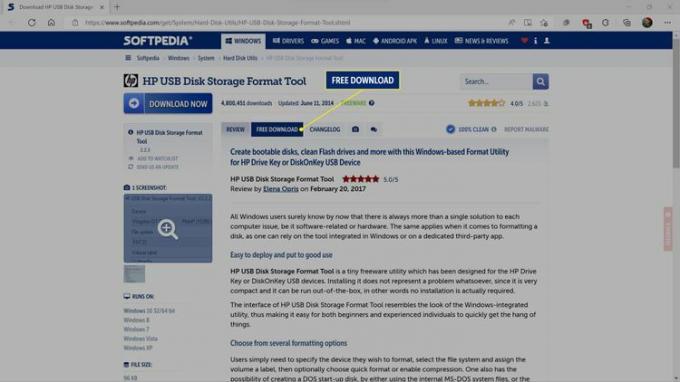
-
აირჩიეთ თქვენი გადმოტვირთვის წყარო.
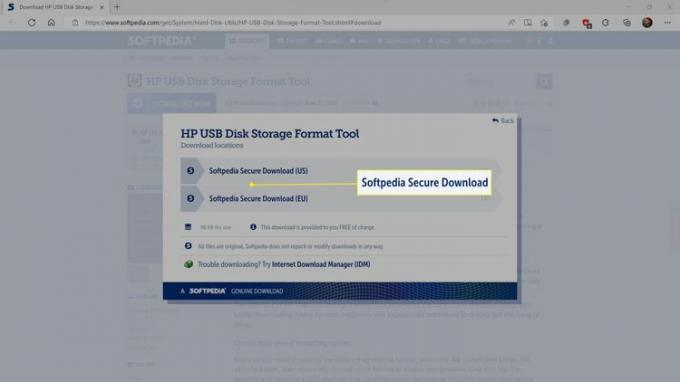
-
შეინახეთ ფაილი თქვენს კომპიუტერში.
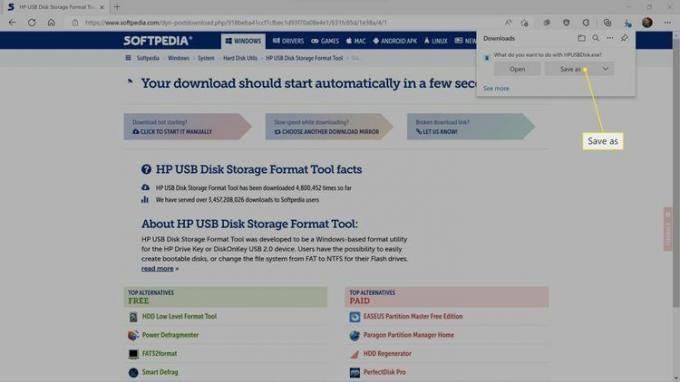
-
დააწკაპუნეთ მარჯვენა ღილაკით HPUSBDisk.exe File Explorer-ში და აირჩიეთ Ადმინისტრატორის სახელით გაშვება.
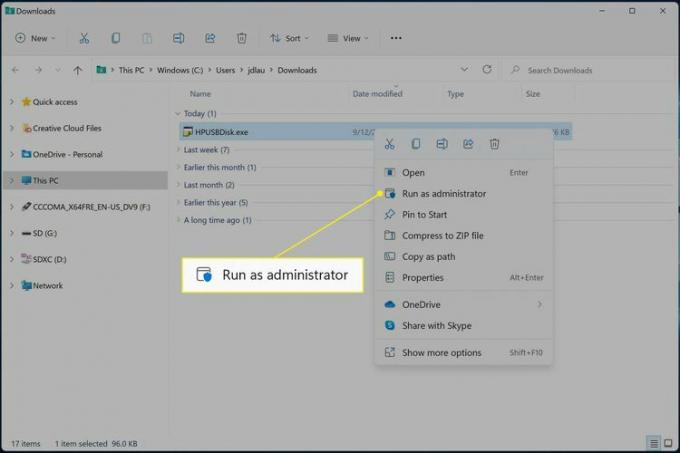
-
დააჭირეთ მოწყობილობის ჩამოსაშლელ ღილაკს და აირჩიეთ თქვენი SD ბარათი.
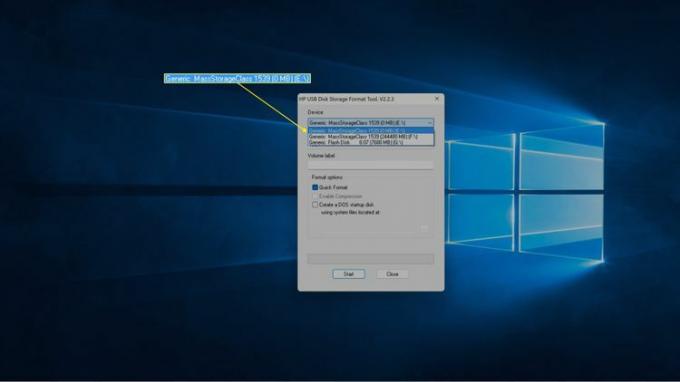
-
დააჭირეთ ფაილური სისტემის ჩამოსაშლელ ღილაკს და აირჩიეთ FAT32.
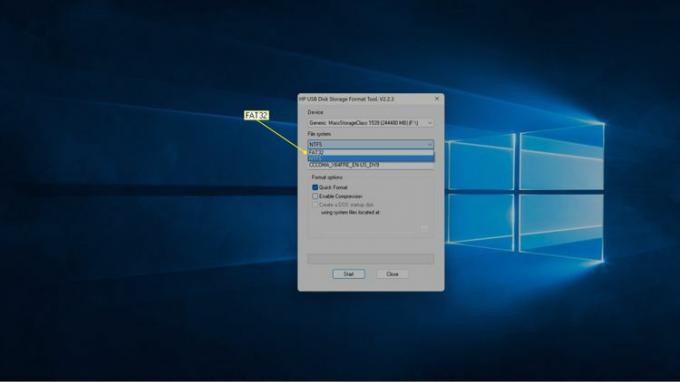
-
თუ გსურთ, დაასახელეთ SD ბარათი და დააწკაპუნეთ დაწყება.

ფორმატირების პროცესი ახლა დაიწყება, ასე რომ დააწკაპუნეთ დაწყებაზე, თუ მზად ხართ.
როგორ დავაფორმოთ SD ბარათი FAT32-ზე Mac-ზე
თქვენ ასევე შეგიძლიათ თქვენი SD ბარათის ფორმატირება FAT32-ზე Mac-ზე და შეგიძლიათ გამოიყენოთ ჩაშენებული დისკის კომუნალური პროგრამა აპლიკაცია ბარათის ზომის მიუხედავად. ეს მეთოდი მოითხოვს, რომ აირჩიოთ MS-DOS (FAT) ფაილური სისტემა, მაგრამ ეს იგივეა, რაც FAT32 სისტემას, რომელსაც აირჩევთ Windows-ში.
აი, როგორ დავაფორმოთ SD ბარათი FAT32-ზე Mac-ზე:
-
გახსენით დისკის კომუნალური პროგრამა.
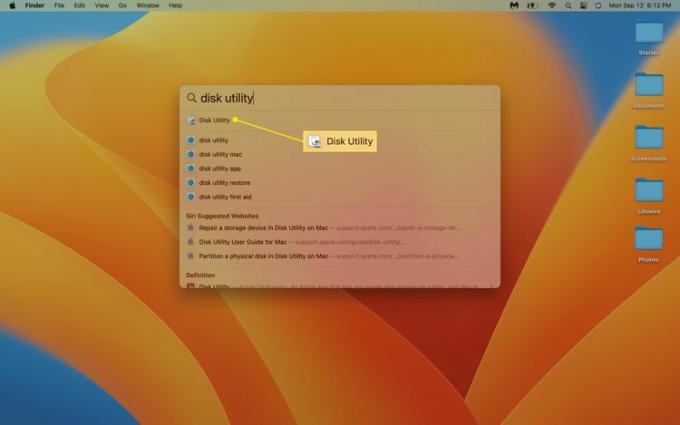
-
დააწკაპუნეთ თქვენს SD ბარათი გარე განყოფილებაში.
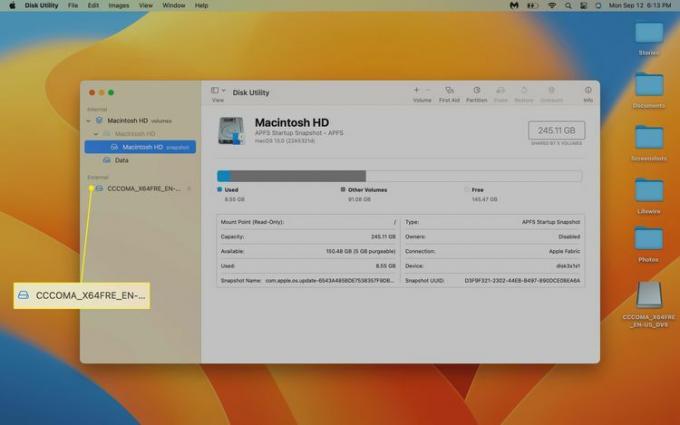
-
დააწკაპუნეთ წაშლა.

-
თუ გსურთ ბარათს სახელი გადაარქვით და დააწკაპუნეთ ფორმატი ძირს დაგდება.
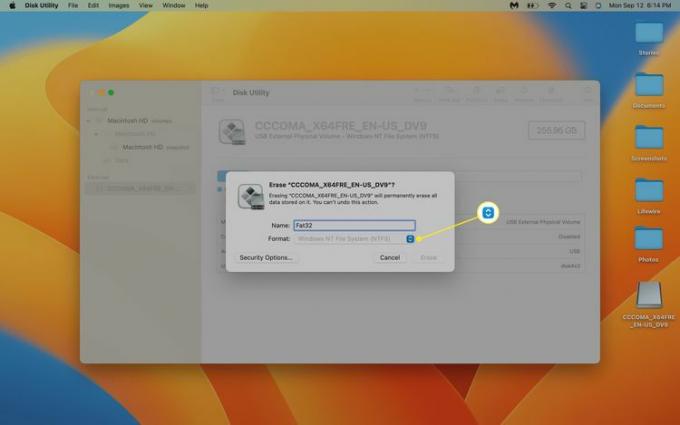
-
დააწკაპუნეთ MS-DOS (FAT).
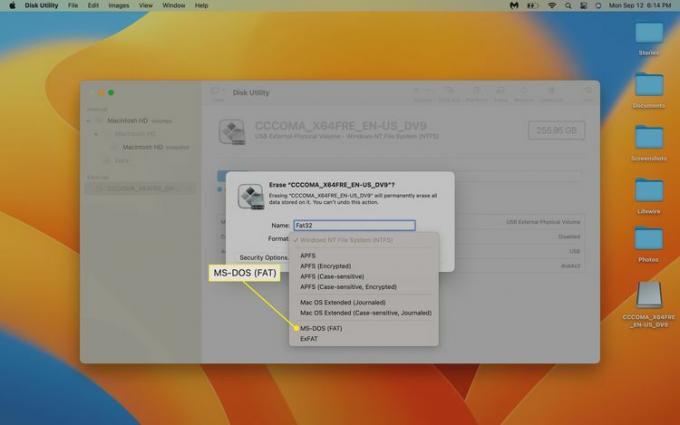
-
დააწკაპუნეთ წაშლა.
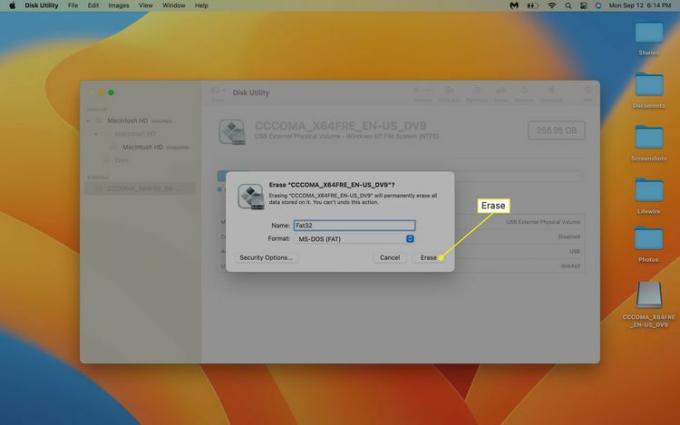
SD ბარათი დაიწყებს ფორმატირებას როგორც კი დააწკაპუნებთ წაშლაზე.
რატომ არ შეუძლია Windows-ს დიდი SD ბარათების ფორმატირება FAT32-ში?
FAT32 არის ძველი ფაილური სისტემა, შეზღუდვებით, რომლებიც ახალ ფაილურ სისტემებს არ გააჩნიათ. FAT32 აწესებს მკაცრ შეზღუდვას, თუ რამდენი სივრცე შეიძლება ჰქონდეს მოწყობილობას. ის ასევე ვერ უმკლავდება დიდ ფაილებს.
ამ შეზღუდვების გამო მაიკროსოფტმა გააუქმა FAT32-ის გამოყენების შესაძლებლობა დიდ საცავ მოწყობილობებზე და ზოგადად კარგი იდეაა, თუ ეს შესაძლებელია, გამოიყენოთ სხვა ფაილური სისტემა. FAT32-ის გამოყენების ერთადერთი მიზეზი არის თუ თქვენ გაქვთ მოწყობილობა, როგორიცაა კამერა, რომელიც ვერ გამოიყენებს ახალ ვარიანტებს.
FAQ
-
რატომ არ შემიძლია ჩემი SD ბარათის ფორმატირება FAT32-ზე?
შეიძლება ხელი შეგეშალოთ თქვენი SD ბარათის FAT32-ზე დაფორმატებაში, თუ ის 32 გბ-ზე მეტია და იყენებთ Windows-ს. ასევე შესაძლებელია, რომ SD ბარათი დაცული იყოს ჩაწერისგან, რაც შეიძლება მოითხოვოს ფიზიკურად გადაატრიალოთ პატარა გადამრთველი ბარათის გვერდზე. თუ ის ციფრულად დაცულია ჩაწერის საშუალებით, თქვენ უნდა გამორთოთ ის გამოყენებით Diskpart კომუნალური პროგრამა Windows-ზე ან დისკის კომუნალური პროგრამა Mac-ზე.
-
როგორ შემიძლია შევამოწმო, არის თუ არა ჩემი SD ბარათი FAT32 ფორმატირებული?
Windows-ში დააწკაპუნეთ SD ბარათის ხატულაზე მარჯვენა ღილაკით და აირჩიეთ Თვისებები, შემდეგ მოძებნეთ ფორმატის ინფორმაცია თვისებების ფანჯარაში. Mac-ზე დააწკაპუნეთ SD ბარათის სახელზე მაუსის მარჯვენა ღილაკით Finder-ში ან მდებარეობის სვეტში ღია საქაღალდეში, შემდეგ აირჩიეთ Ინფორმაციის მიღება. ფორმატირების ინფორმაციას ნახავთ ინფორმაციის ფანჯარაში, ზოგადი და ფორმატის გვერდით.
